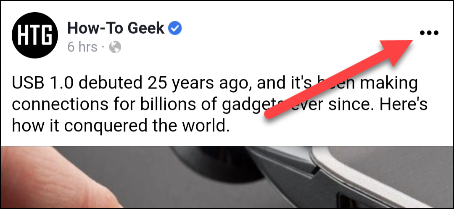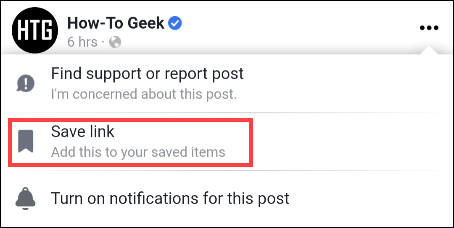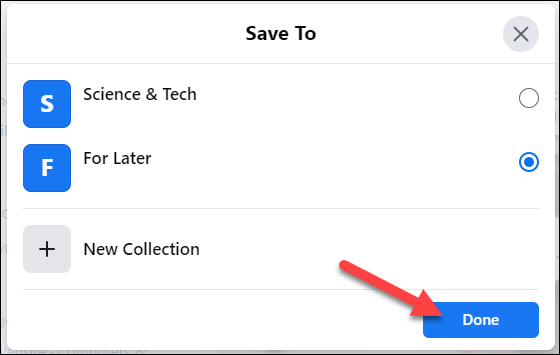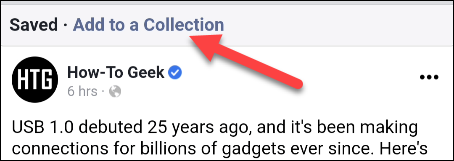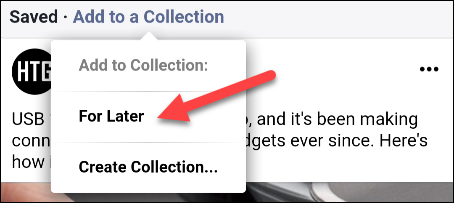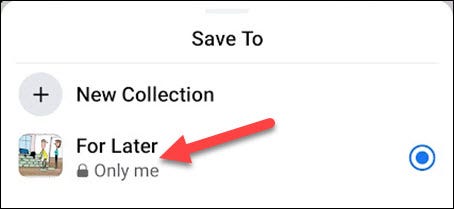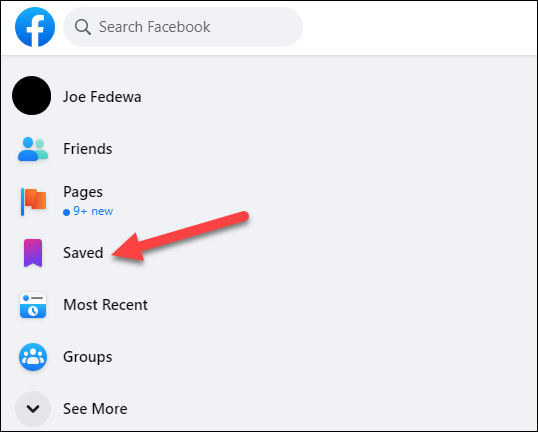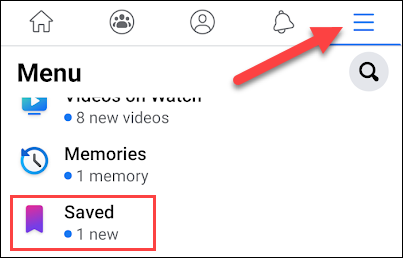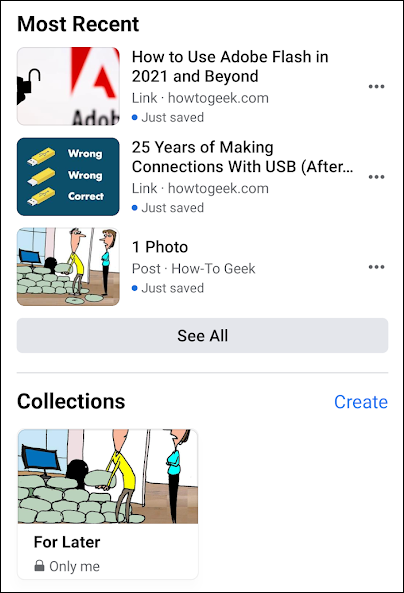Hi ha molts esdeveniments que passen Facebook Cosa que pot semblar una mica esgotadora. Què passa si heu perdut una publicació i no la trobeu més tard? Afortunadament, conté Facebook Té una funció de marcadors per ajudar-vos a fer un seguiment de les coses i desar-les per a més endavant.
Facebook us permet desar coses per accedir-hi més endavant. Podeu desar enllaços, publicacions, fotos, vídeos compartits i fins i tot pàgines i esdeveniments compartits. Totes aquestes coses es poden organitzargrups. Fem-ho.
Com desar publicacions a Facebook
Desar alguna cosa a Facebook funciona igual si utilitzeu un navegador d’escriptori a Windows, Mac, Linux, navegador de telèfons intel·ligents o iPhone أو iPad o dispositiu Android .
En primer lloc, cerqueu qualsevol publicació de Facebook que vulgueu desar. Toqueu o feu clic a la icona de tres punts a l'extrem de la publicació.
A continuació, seleccioneu Desa publicació (o Desa esdeveniment, Desa l'enllaç, etc.).
Aquí és on les coses començaran a tenir una aparença diferent segons on utilitzeu Facebook.
En un navegador d'escriptori, una finestra emergent us demanarà que trieu un grup on desar-lo. Trieu un grup o creeu-ne un de nou i feu clic a "Es va acabar"Quan acabis.
Mitjançant el navegador mòbil, la publicació s’enviarà directament a la “secció”Articles desatsPer defecte.
Després de fer clic adesa la publicació"Tindreu l'opció de triar".Afegeix al grup".
Això mostrarà la vostra llista de grups i l'opció per crear-ne un de nou.
Les aplicacions per a iPhone, iPad i Android funcionen de manera similar a la del lloc per a ordinadors. Després de seleccionar "desa la publicacióImmediatament obtindreu l'opció de desar-lo en un grup o crear-ne un de nou.
Com accedir a les publicacions desades a Facebook
Un cop hàgiu desat la publicació a Facebook, probablement us pregunteu cap a on va. Us mostrarem com accedir a totes les vostres col·leccions i articles guardats.
A l’escriptori Windows, Mac o Linux, aneu a la vostra pàgina Inici a Facebook I feu clic a "Desa" a la barra lateral esquerra. És possible que hàgiu de fer clic a Veure més primer per ampliar la barra lateral.
Aquí veureu tots els vostres articles desats. Podeu organitzar per grups des de la barra lateral dreta.
Utilitzar el navegador mòbil o les aplicacions de Facebook per a dispositius iPhone أو iPad أو Android , haureu de fer clic a la icona d'hamburguesa i seleccionar "desat".
Els elements més recents apareixeran a la part superior i les col·leccions es poden trobar a la part inferior.
Això és tot! Aquest és un petit truc per guardar publicacions que t’han agradat o recordar llegir alguna cosa quan tinguis més temps.
També us pot interessar veure com: Suprimiu totes les vostres publicacions antigues de Facebook alhora